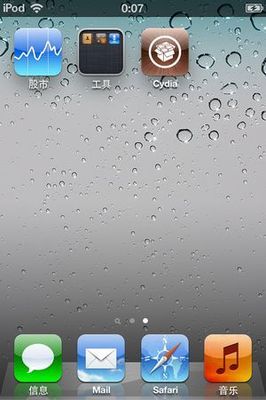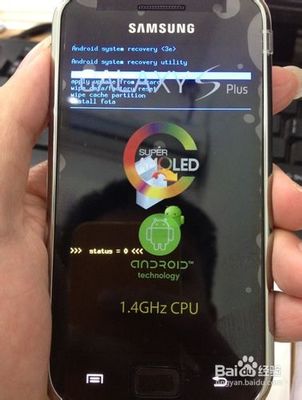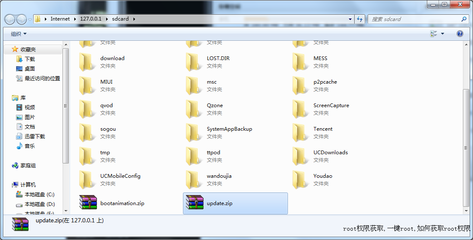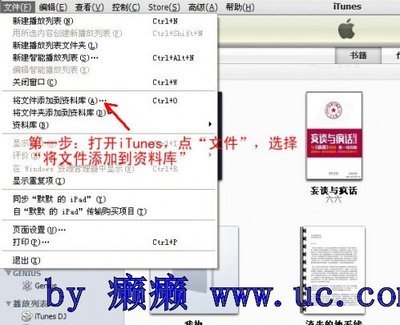本文是一篇求助经验。所以标题不尽然取得合理。因为这算不上一篇非常详细的教程。事实上logo设计的话也很难靠一篇经验写的清除。本经验主要是讲讲比较实用的工具去实现简单设计一个logo
aaalogo
logo设计详细教程 1、
在本经验中要使用一个非常实用的logo设计软件,就是aaalogo。它的素材库和模板比较好用。事实上简单的logo用到基本的图形组合就已经可以做出比较漂亮的logo了。但是如果要更加个性化或精美的logo就不能靠这种小软件实现。但是从简单开始嘛。首先运行软件,会进入一个模板选择。如果你想从模板开始设计logo的话就挑一个满意的。如果不想就随便点一个进入下一步
logo设计详细教程 2、
选择文件-新建一个空白文档。因为载入了模板所以要新建一个文档。然后载入的模板就没有了,你可以从头开始设计。
logo设计详细教程 3、
在文件里面可以载入你需要的位图文件。就是说你可以把你需要的素材加载进来。但是本文是演示就没有使用外部素材了。点击形状库选择一个你logo设计的基本形状。点击之后就会出现在右边。
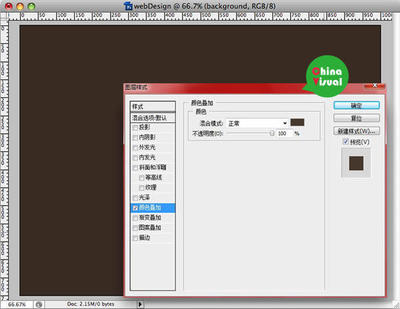
logo设计详细教程 4、
然后就是对这个元素的位置大小进行设置。点击image按钮进入图像的大小颜色的一些设置。然后确定即可。
logo设计详细教程_logo教程
logo设计详细教程 5、
然后依次地,对诸如渐变效果。轮廓和不透明度进行设置。让整个元素显得更加特别一点。这些操作都取决于个人审美。
logo设计详细教程_logo教程
logo设计详细教程 6、
然后就是在此添加元素了。选择对象对话框。再选择复制图像,然后就会出现于源图像相同的元素。这时候你再点击前面说到过的图像形状库点击就可以修改该图像。这样就添加了一个新的元素。不能直接点击添加形状,不然只会更改你编辑好的元素。
logo设计详细教程 7、
元素的排列是按照层层的排列的。可以在对象窗口改变它们的排列顺序,再用透明度效果就能作出比较好的叠加效果。
logo设计详细教程_logo教程
logo设计详细教程 8、
做好图像之后可以保存项目。这个项目可以再次用此软件打开进行编辑。还可以保存成图片。但是图片是不能再次编辑的。这个概念就好像PS的PSD文件和jpg文件区别类似。
 爱华网
爱华网